Mis à jour le 8 octobre 2019.
On ne présente plus Razer, spécialiste des périphériques pour gamer et même fabricant de smartphones pour gamer ! Je vous propose aujourd’hui mon test de son clavier d’entrée de gamme : le Cynosa Chroma ; clavier RGB à membranes.

- Technologie de touche : membrane
- Rétroéclairage : RGB
- Raccourcis multimédia : oui
- Raccourcis macro : oui
- Anti-ghosting : oui
- Poids : 950 g
![]()
Sommaire
Packaging et bundle
Au niveau du packaging, on retrouve les habituels codes couleur de la marque noir mat/vert brillant. Une grande photo du clavier orne la face avant qui comporte seulement la mention RGB et le rétroéclairage individuel de chaque touche, informations qu’on retrouvera, un peu plus détaillées, à l’arrière de la boîte.

On trouvera les infos techniques sur la tranche arrière de la boîte : contenu, données techniques du clavier (dimensions et poids) ainsi que les minimums requis pour pouvoir installer le clavier sur votre PC. Et on notera que sur la face arrière qui reprend quelques infos on nous informe que ce clavier résiste aussi aux éclaboussures. Mais n’allez quand même pas y renverser tout votre soda préféré car ça risque de ne pas trop lui plaire !!
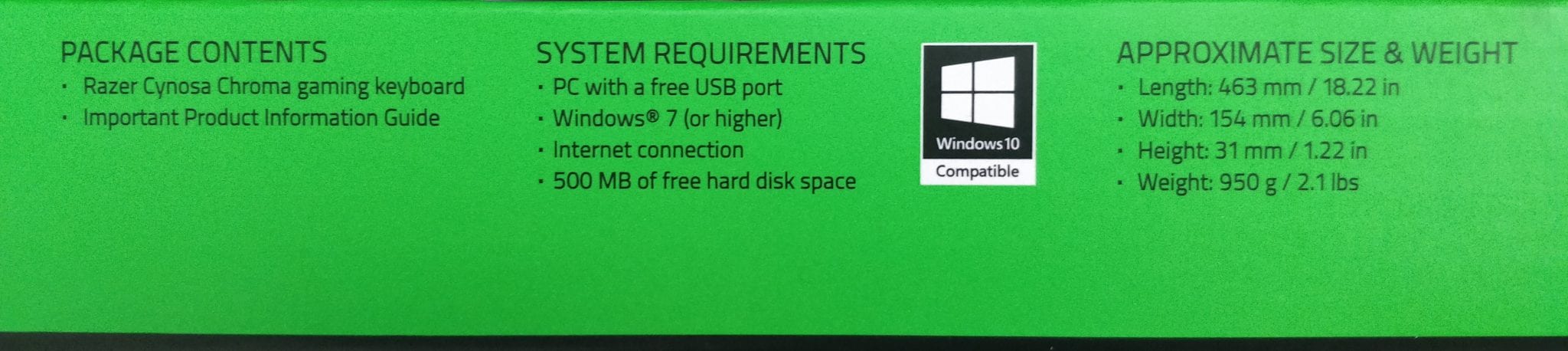
Niveau bundle, on est sur de l’entrée de gamme donc, en plus du clavier protégé par une pochette en plastique transparent, rien d’autre qu’un guide rapide d’utilisation et deux autocollants du logo Razer.

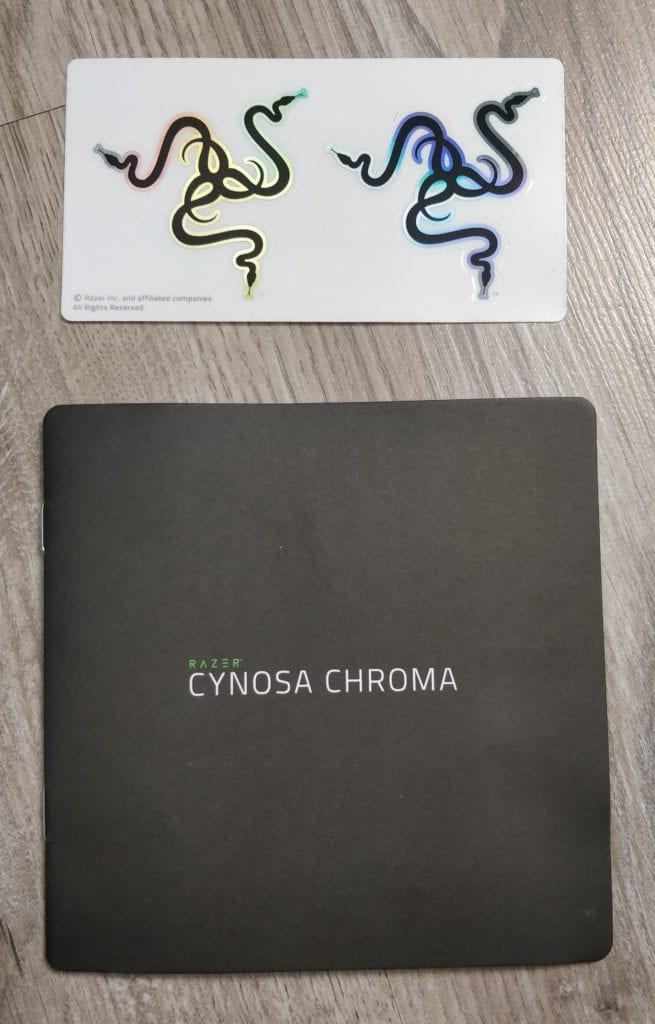
Présentation
Dès sa sortie de boîte on comprend, au design des touches du Cynosa Chroma, qu’on est bien sur un clavier à membrane et non pas sur un clavier mécanique. Si le clavier fait plutôt dans la sobriété avec un design très classique, la finition reste, comme toujours chez Razer, de très bonne qualité. Si il est tout en plastique, ce Cynosa respire la robustesse. Bien qu’il soit rétroéclairé, le logo Razer se fait plutôt discret au centre de la partie inférieure du clavier.

On voit tout de suite que l’on est sur de l’entrée de gamme puisque, sur ce clavier Cynosa Chroma, le repose poignet n’est pas de mise, pas plus que la prise USB ou la sortie audio/micro.
Design et fonctionnalités.
De format plutôt compact (46,3 x 15,4 x 3,1 cm), il est aussi relativement léger avec un poids de 950 g. Il est doté d’un câble non tressé mais qui est bien épais et de bonne qualité. S’il n’offre que le strict minimum dans son bundle, Razer a cependant équipé le Cynosa Chroma de 2 hauteurs de pieds déployables pour adapter au mieux l’inclinaison en fonction de vos préférences.



Alors, si c’est plutôt une bonne chose sur le papier, il en va tout autrement en pratique. En effet, lorsqu’il est posé à plat sur mon bureau en verre, les 5 patins antidérapants font parfaitement leur boulot, mais dès que je déploie les pieds qui, eux, ne sont pas pourvus de patins antidérapants, c’est la catastrophe !

Et même pire, le fait de déployer ces pieds fait que les patins à l’avant sont moins en contact avec le bureau et du coup, si on est nerveux en jeu, c’est Holiday on Ice et le clavier se balade dans tous les sens ! Plutôt énervant et j’ai donc été obligé de le laisser à plat pour ne pas être embêté alors que j’aime bien que mon clavier ait une certaine inclinaison.

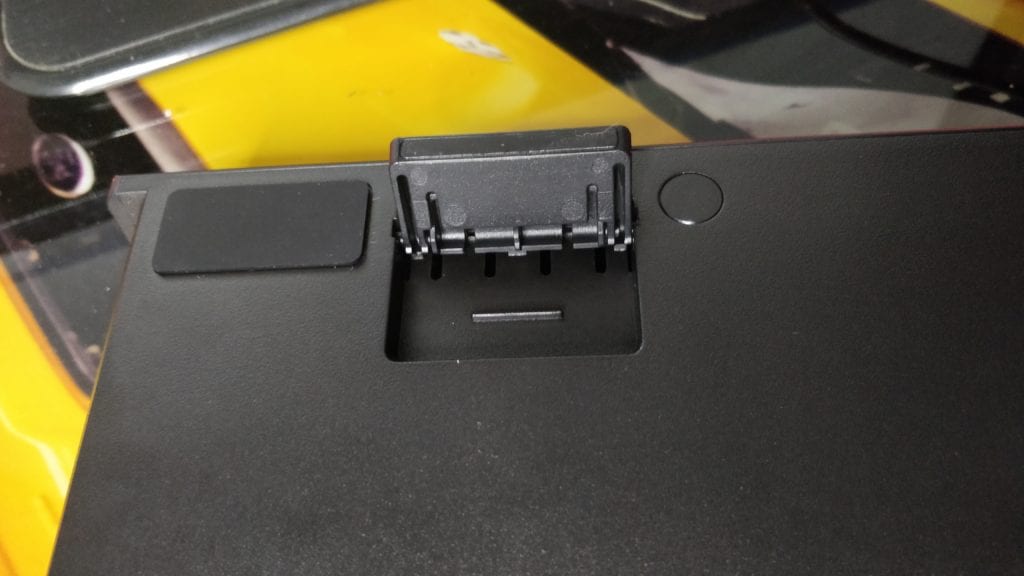
Cependant, en frappe bureautique, cela reste tout à fait acceptable et très peu dérangeant. Mais ce n’est pas sa fonction première, c’est donc un petit raté de ce côté-là.
Un bon point : la sérigraphie sur les touches est claire et jamais surchargée. Mais on notera une habitude récurrente (et d’ailleurs assez énervante) sur les claviers Razer, c’est que les caractères spéciaux sont inversés verticalement. Je m’explique : sur un clavier standard Azerty, la virgule est normalement en bas de la touche et le « ? », accessible via la combinaison avec la touche Shift, est en haut, sauf qu’ici c’est l’inverse.

Ce qui fait que lorsque l’on n’a pas l’occasion de se servir régulièrement de certains de ces caractères spéciaux, le réflexe est qu’en voyant le caractère recherché en bas, on n’appuie pas forcément sur la touche Shift alors que c’est nécessaire. Il faudra donc un petit temps d’adaptation. Mais rien de rédhibitoire.
On notera enfin que, dans le coin supérieur gauche, le clavier dispose de 5 Leds à la place des 3 qu’on a l’habitude de trouver. On a donc toujours les Leds pour l’activation du Caps Lock, du Verr. Num et de l’Arrêt Défil., mais on a aussi une Led pour le mode de jeu et une pour l’enregistrement à la volée d’une macro.
Voir aussi notre test du clavier à membranes Klim Chroma
Utilisation
Le Cynos Chroma est un clavier à membrane ; certes, les amoureux de précision préféreront un clavier à interrupteurs, mais la réactivité des touches reste cependant très correcte, même s’il sera nécessaire d’aller jusqu’à la butée des touches pour être sûr que le déclenchement se fasse. Donc, si vous aimez effleurer votre clavier, passez votre chemin !
Personnellement, ayant toujours été un peu bourrin sur la frappe des touches cela ne me dérange pas et en fait un clavier agréable pour un usage bureautique. Mais en jeu, surtout lors de longues sessions, le fait de devoir appuyer assez fortement sur les touches peut vite devenir fatigant. Mais cela est compensé par un mode gaming (qui désactive la touche Windows, ainsi que les combinaisons Alt/Tab et Alt/f4) et une bonne gestion des macros.

Et, gros avantage si vous n’êtes pas un “poor” gamer solitaire ^^, il est assez silencieux, même si vous tapez comme une brute sur les touches ! Votre entourage ne sera donc pas agacé par des clics répétitifs qui peuvent vite taper sur les nerfs de ceux qui ne sont pas dans le jeu… Même si le Cynosa se « limite » à un antighosting sur 10 touches, cela sera plus que suffisant pour tous les gamers puisque, de toute façon, même un gamer hardcore n’a pas plus de 10 doigts !!!
Les touches de raccourcis multimédia et de contrôle des macros et du RGB sont regroupées sur les touches fonctions standards F1 à F12. Et, chose intéressante, même si tout votre clavier est éclairé, lorsqu’on appuie sur la touche Fn et qu’on la maintient enfoncée, seule la zone des touches F1 à F12 sera éclairée en blanc. En clair, cela vous indique quelles touches sont associées avec la touche Fn : pratique et efficace !

D’ailleurs, en parlant de l’éclairage RGB, celui-ci sera géré par le logiciel Razer Synapse 3 (toujours en version Beta et qui souffre donc parfois de quelques petits bugs mais rien de très grave). Si l’on vous demande de créer un compte à la première connexion, c’est que, pour sauvegarder vos profils de réglages, il faudra le faire via le logiciel. Mais il peut s’utiliser hors ligne sauf qu’au prochain redémarrage de votre PC, il faudra tout recommencer !
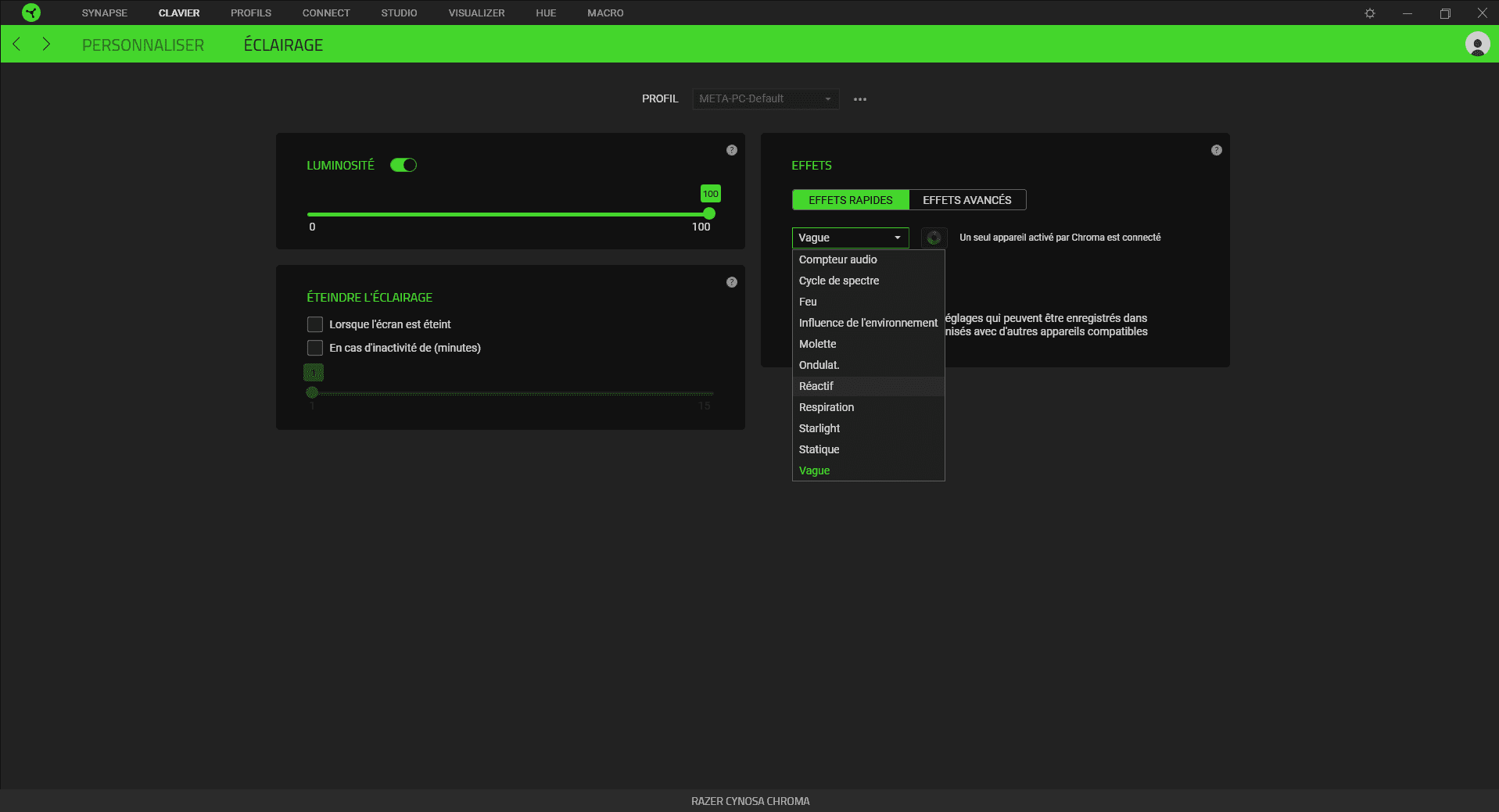
Mais au niveau éclairage, tout est quasiment possible puisque vous pouvez définir l’éclairage de chaque touche, comme vous pouvez créer vos propres effets lumineux grâce au « configurateur Chroma ». Sans compter les modes déjà prérégler dont un mode feu au cas ou vous seriez en manque de cheminée chez vous, ou lors des longues sessions hivernales, au choix !! ^^
De même, via Synapse 3 vous pourrez configurer le mode gaming et bien entendu gérer vos macros. Alors si il est dommage que ce clavier ne propose aucune touche dédiée pour les macros, les macros sont quand même configurables via le logiciel Synbapse 3 et ce grâce à une interface simple et intuitive.
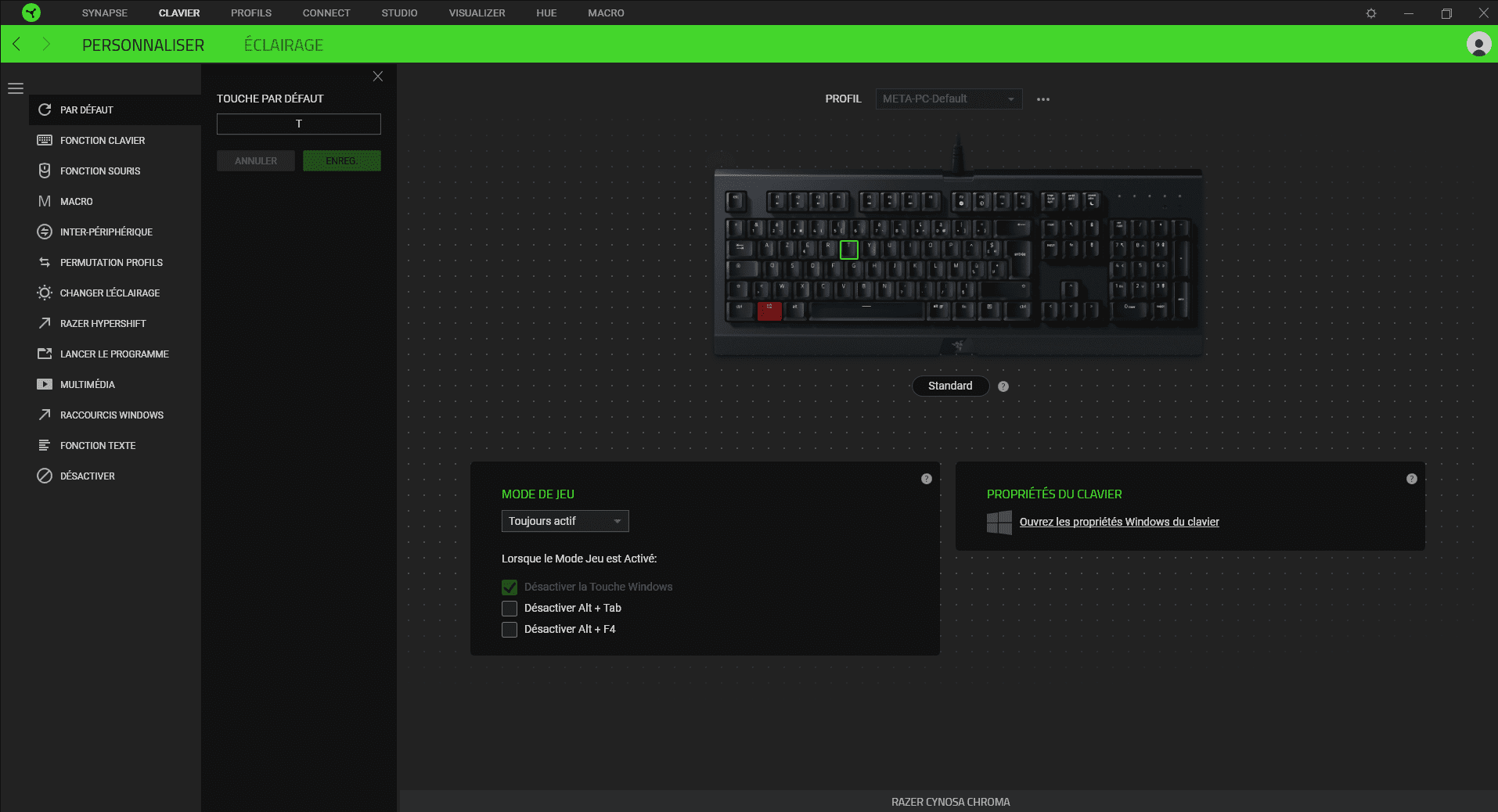
Consultez notre test du clavier gamer Corsair K70
Conclusion
Même s’il a quelques défauts, ce Razer Cynosa Chroma reste un clavier intéressant. Son confort, ses bonnes performances et surtout le logiciel Synapse, qui est son gros point fort, vous inciteront sûrement à l’acheter. Surtout si vous avez besoin d’un clavier silencieux pour éviter la guerre au sein de votre foyer ! Mais son prix, un peu en dessous des 70 € chez Amazon est un peu élevé quand on sait que pour moins cher, avec le Klim Domination par exemple, on peut se doter d’un clavier mécanique. Ou, si vous cherchez mieux que le Domination, pour seulement une vingtaine d’euros supplémentaires, vous aurez accès à de bons claviers mécaniques.
D’ailleurs n’hésitez pas à consulter notre guide d’achat des claviers gamers pour trouver celui qui vous convient !
[amazon box=”B077QBHR9M”]




